Wie man die Virtual Reality "Objektive" von Snapchat verwendet

Snapchats "Objektive" -Funktion kann alle Arten von albernen Änderungen an Ihren Snaps vornehmen. Wenn Sie jemals ein Foto von einem Freund mit niedlichen Cartoon-esque Hundohren oder "Face-Swapping" mit jemand anderem gesehen haben, war es ein Snapchat-Objektiv.
VERWANDTE: Was ist Snapchat?
Die Benutzeroberfläche von Snapchat kann ein wenig verwirrend sein. Wenn Sie also nicht sicher sind, wie Sie diese Objektive verwenden, helfen wir Ihnen gerne.
Jedes Objektiv hat einen anderen Effekt, der automatisch in Echtzeit auf Ihre Fotos angewendet wird. Sie verschieben, verändern oder fügen etwas zu deinem Gesicht hinzu. Einige Linsen übertreiben die Größe deiner Nase, während andere dich in verschiedene Tiere verwandeln.
Zu jeder Zeit sind in Snapchat zwischen etwa zehn und fünfzehn verschiedene Linsen verfügbar. Neue Objektive werden ständig hinzugefügt und alte entfernt und dann wieder zurückgebracht. Theme-Objektive werden oft für besondere Ereignisse hinzugefügt und Unternehmen können Snapchat bezahlen, um ein Objektiv für die Werbung für ihr Produkt zu haben.
RELATED: Verwendung von Snapchat: Die Grundlagen zum Senden von Snaps und Nachrichten
Obwohl es eine von Die besten Sachen über Snapchat, Objektive sind hinter einer Touch-Geste versteckt. Während fast alles andere in der Snapchat-Oberfläche von Schaltflächen gehandhabt wird, gibt es keine für Objektive.
Um ein Objektiv auf dein Bild anzuwenden, öffne Snapchat. Viele der Objektive benötigen ein Gesicht auf dem Foto, daher ist es am einfachsten, die nach vorne zeigende Kamera zu verwenden.
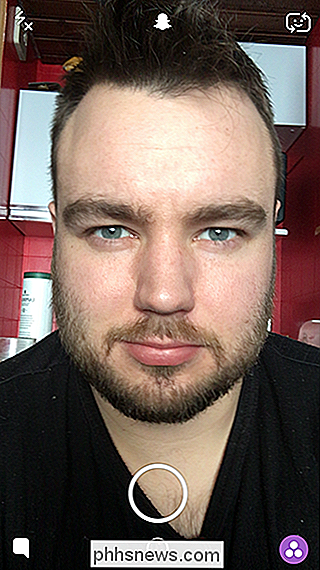
Bevor Sie einen Snap auslösen, tippen Sie auf Ihr Gesicht. Snapchat wendet seine Gesichtserkennungsalgorithmen an. Angenommen, es erkennt Ihr Gesicht, wird Snapchat die Objektive für Sie zur Auswahl bringen. Bei schlechten Lichtverhältnissen oder aus ungewöhnlichen Winkeln kann Snapchat eine Weile dauern, um dich als Person zu erkennen. Es kann auch urkomische Fehler machen und alltägliche Objekte oder Fotos als Personen erkennen.

Streichen Sie durch die kreisförmigen Symbole, um alle verfügbaren Objektive zu durchsuchen. Tippen Sie auf einen Kreis, um ihn anzuwenden.

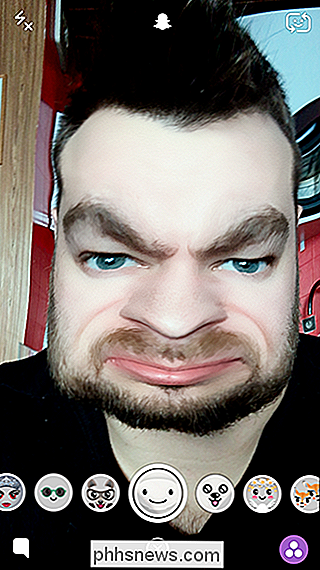
Einige der Objektive, wie die Face-Swap-Kamera, benötigen zwei Personen auf dem Foto. Andere ändern auch Ihre Stimme oder fügen Musik hinzu. Es gibt nur wenig Konsistenz zwischen den Objektiven und Snapchat fügt immer neue hinzu, die neue Dinge tun.
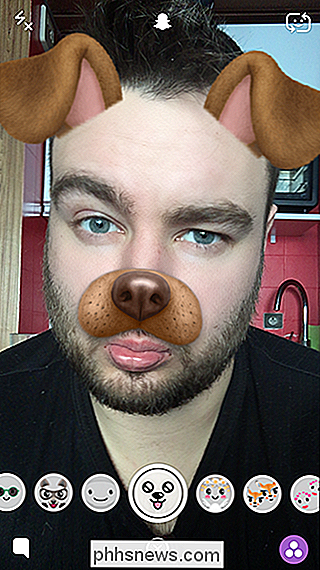

Sobald du das gewünschte Objektiv gefunden hast, nimm einen Snap wie gewohnt. Alle Objektive funktionieren als Fotos oder Videos. Dann können Sie Ihren Snap bearbeiten, an Ihre Freunde senden oder ihn zu Ihrer Story hinzufügen.

Wie man die Virtual Reality "Objektive" von Snapchat verwendet
Snapchats "Objektive" -Funktion kann alle Arten von albernen Änderungen an Ihren Snaps vornehmen. Wenn Sie jemals ein Foto von einem Freund mit niedlichen Cartoon-esque Hundohren oder "Face-Swapping" mit jemand anderem gesehen haben, war es ein Snapchat-Objektiv. VERWANDTE: Was ist Snapchat? Die Benutzeroberfläche von Snapchat kann ein wenig verwirrend sein.

So wechseln Sie die Windows-Soundausgabe mit einem Hotkey
Windows ist in vielen Dingen gut. Umgang mit seinen Sound-Geräten gehört nicht dazu. Trotz der Tatsache, dass die meisten Desktop-PCs mit mehreren Sound-Output-Optionen (Standard-Stereo, Surround, Front und Rear usw.) ausgestattet sind, ist es immer noch ein Problem, zwischen ihnen zu wechseln. Mal sehen, ob wir das ändern können.



